电脑怎么关闭节能模式?电脑关闭睡眠模式的教程
电脑怎么关闭节能模式?电脑一般默认开启节能模式,在一定时间内,电脑没有操作,就会进入待机模式节能,但是不想让电脑休眠该怎么设置呢?下面分享电脑关闭睡眠模式的教程。
1、首先我们在电脑的桌面,鼠标右键点击,再点击个性化设置
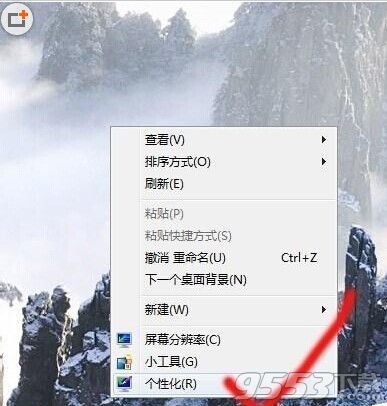
2、在个性化设置窗口,点击最右下角的屏幕保护程序,进入下一步
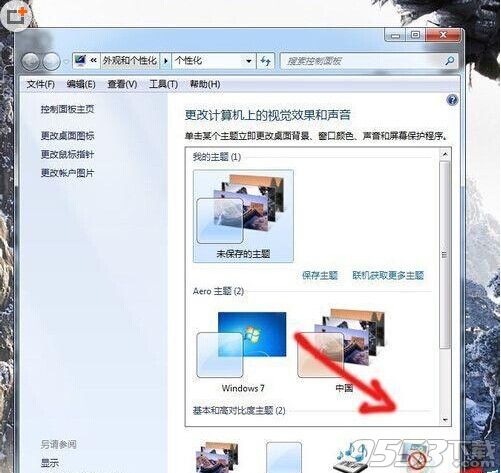
3、在屏幕保护程序窗口中点击更改电源设置
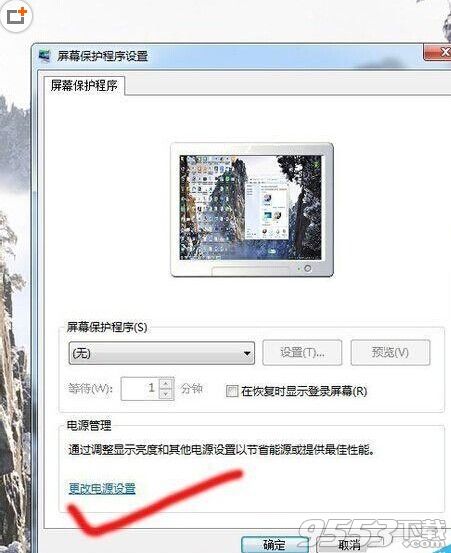
4、在电源选项的节能选项中,点击后面的更改计划设置
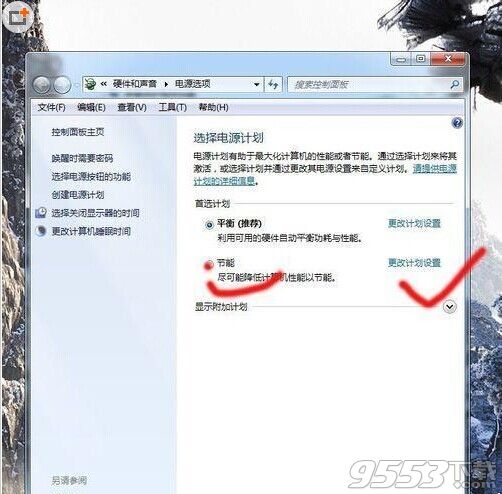
5、分别将关闭显示器的时间设为从不,计算机进入休眠状态的时间也设为从不
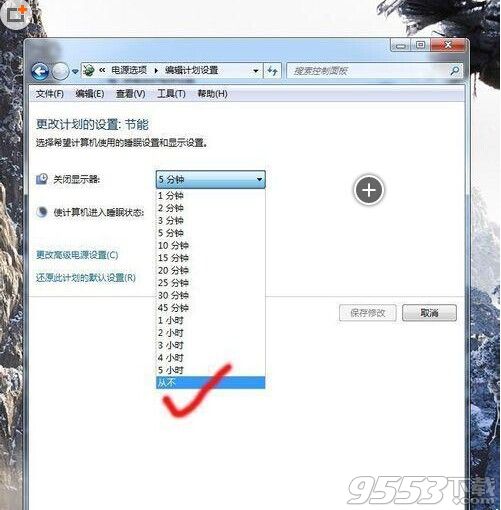
6、最后点击保存修改设置,点击确定电脑便关闭了自动节能模式
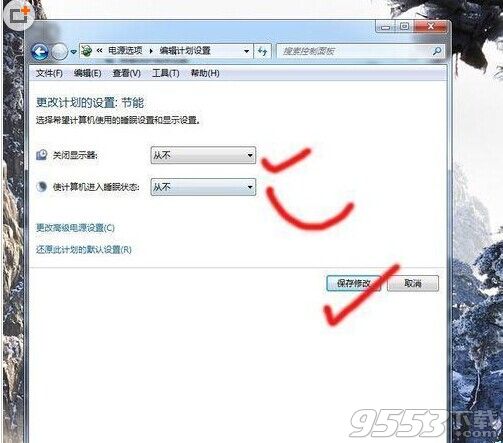
关键词: 电脑